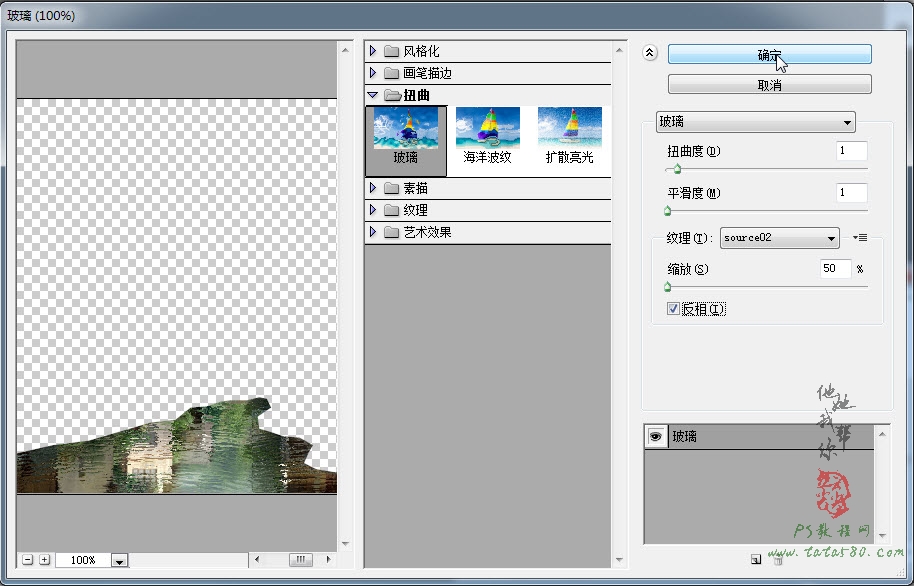24、按Ctrl+J键将选区生成一个图层7,如下图所示:

25、打开原图二,这是一个水波素材,选择菜单“文件->存储为”,将原图二保存为PSD文件,因为后续中我们要用它进行纹理贴图,如下图所示:

26、确保单击选中图层7,然后单击选择菜单“滤镜->扭曲->玻璃”,在弹出的设置窗口中,设置扭曲度为3,平滑度为1,单击纹理最右边的向下三角形按钮,再单击“载入纹理”,如下图所示:
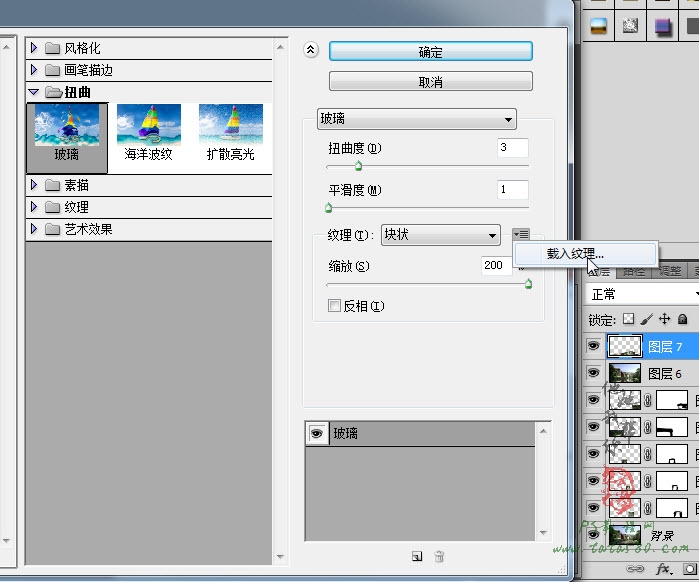
27、在弹出的载入纹理对话框中选择前面保存的PSD文件,然后设置缩放值为50%,根据需要可以勾选反相,效果如下图所示:
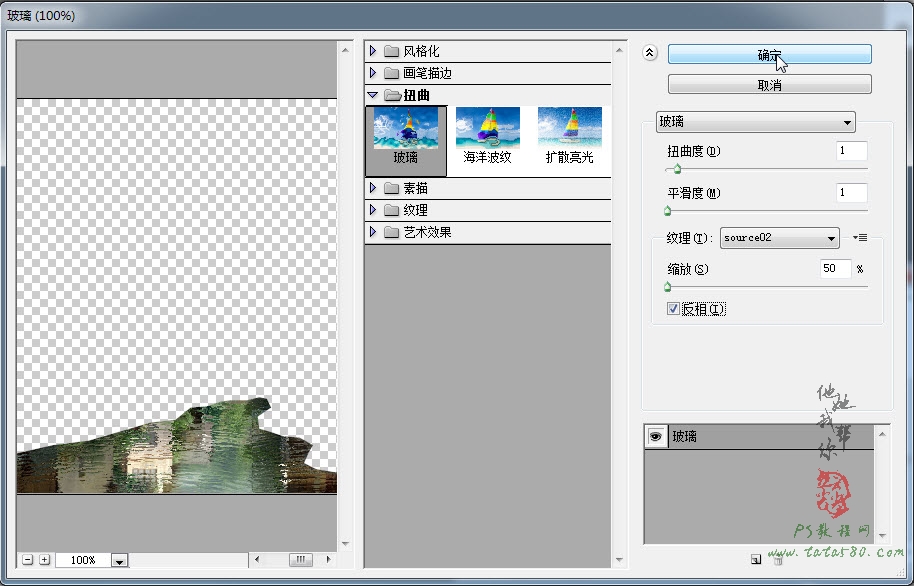
24、按Ctrl+J键将选区生成一个图层7,如下图所示:

25、打开原图二,这是一个水波素材,选择菜单“文件->存储为”,将原图二保存为PSD文件,因为后续中我们要用它进行纹理贴图,如下图所示:

26、确保单击选中图层7,然后单击选择菜单“滤镜->扭曲->玻璃”,在弹出的设置窗口中,设置扭曲度为3,平滑度为1,单击纹理最右边的向下三角形按钮,再单击“载入纹理”,如下图所示:
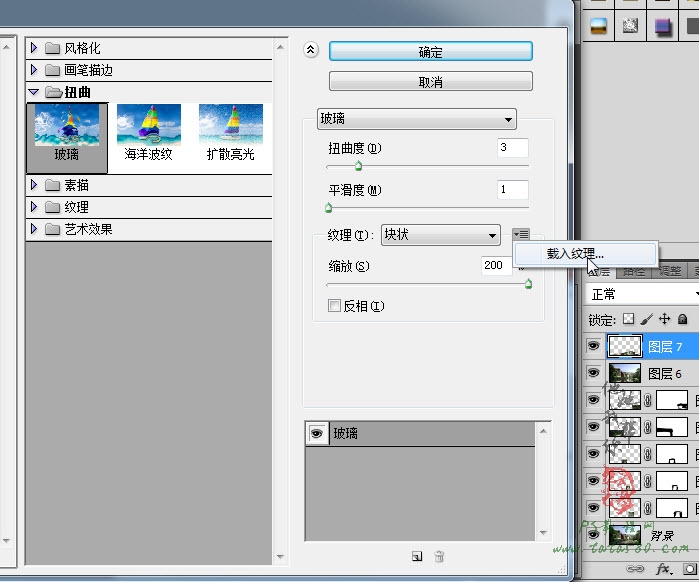
27、在弹出的载入纹理对话框中选择前面保存的PSD文件,然后设置缩放值为50%,根据需要可以勾选反相,效果如下图所示: